在处理文档时,有时需要将图片铺满整个Word页面,以达到美观或设计上的需求,以下是几种实现这一效果的方法:
方法一:使用页面布局和图片格式设置
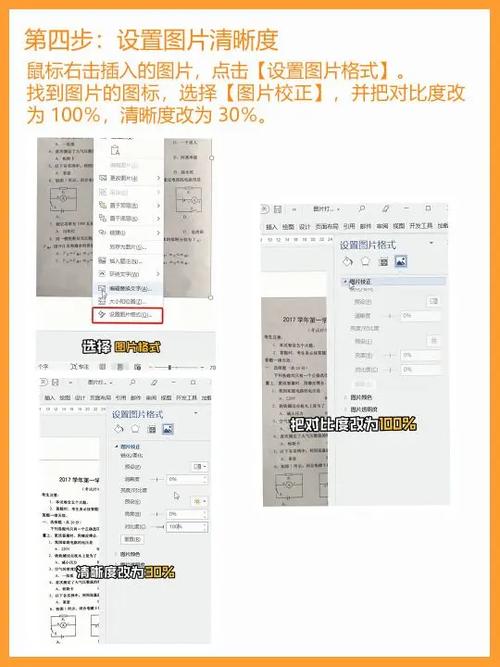
1、插入图片:在Word文档中定位到需要铺满图片的位置,然后点击“插入”选项卡,选择“图片”,从本地文件中选择需要插入的图片。
2、调整图片大小:选中插入的图片,图片周围会出现八个控点,将鼠标指针放在图片的角落控点上,当指针变为双向箭头时,拖动以调整图片的大小,使其覆盖整个页面,注意保持图片的纵横比,避免图片变形。
3、设置图片位置:右键点击图片,选择“大小和位置...”,在弹出的对话框中,切换到“文字环绕”选项卡,选择“衬于文字下方”或“浮于文字上方”(具体取决于你的设计需求),这样可以使图片独立于文本布局,便于调整位置。
4、微调图片位置:如果图片没有完全对齐页面边缘,可以通过“图片工具-格式”选项卡中的“位置”下拉菜单,选择“其他布局选项”,然后在“高级版式”对话框中精确调整图片的水平、垂直位置以及相对于页边的距离。
5、重复上述步骤:如果需要多页铺满图片,可以复制已调整好的图片到新页面,或者直接在新页面重复以上步骤。
方法二:使用分节符与背景填充
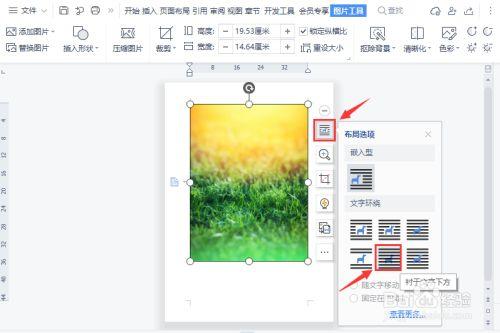
1、插入分节符:在需要铺满图片的页面前后各插入一个分节符,方法是光标定位到页面开头或结尾,点击“布局”选项卡,选择“分隔符”→“下一页”(确保分节类型为“连续”或“奇数页/偶数页”)。
2、设置页面背景:双击页面边缘进入页眉编辑状态,再切换到“设计”选项卡,点击“页面颜色”→“填充效果”,在弹出的对话框中选择“图片”标签,然后点击“选择图片”,找到并插入你想要铺满页面的图片,确认后,该图片将以平铺的方式作为整个页面的背景出现。
3、调整背景属性:返回Word主界面,再次双击页面进入页眉编辑状态,此时可以看到已铺满页面的图片,右键点击图片,选择“设置图片格式”,在右侧窗格中调整图片的透明度、偏移量等属性,以获得理想的视觉效果。
4、删除分节符:完成所有设置后,记得删除最初插入的分节符,方法是在草稿视图(可通过“视图”选项卡切换)下找到分节符,选中后按Delete键删除。
方法三:利用表格布局
1、插入表格:根据页面布局需求,决定插入一行一列或多行多列的表格,若需全页铺满一张大图,可插入一个单行单列的表格;若要展示多张小图组合,则可插入多行多列的表格。
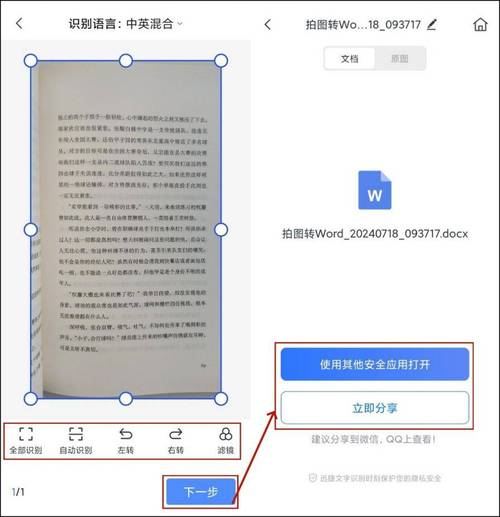
2、设置表格属性:选中表格,右键点击选择“表格属性”,在“表格”选项卡中,取消勾选“指定宽度”,并将“度量单位”设为“百分比”,将“宽度”设为100%,使表格充满整个页面宽度,在“行”选项卡中,同样将“指定高度”取消勾选,设置“行高”为最小值,并勾选“允许跨页断行”,确保表格能适应不同页面高度。
3、插入图片至单元格:将光标置于表格单元格内,按照方法一中的步骤插入并调整图片大小,使其恰好填满单元格,如果使用多张小图组合,可以分别在各个单元格中插入相应的图片。
4、隐藏表格边框:默认情况下,表格会有黑色边框,要隐藏边框,可在“表格工具-设计”选项卡中点击“边框”按钮旁边的下拉箭头,选择“无框线”,这样,表格将不再显示,只留下铺满的图片。
通过以上三种方法,你可以灵活地将图片铺满Word页面,满足各种设计需求,无论是用于制作宣传册、报告封面还是个人作品集,都能轻松实现专业且富有创意的视觉效果,希望这些技巧能帮助你在Word文档创作中游刃有余!
FAQs
Q1: 如何确保图片铺满页面后不会因打印而变形?
A1: 在调整图片大小时,务必锁定纵横比(通常在调整尺寸的工具栏中有相应选项),这样即使改变图片大小,其长宽比例也会保持不变,从而避免打印时出现变形,建议在打印预览中检查最终效果,并根据需要微调。
Q2: 如果我只想让部分页面铺满图片,其余页面保持正常文本布局,该怎么办?
A2: 对于这种情况,最便捷的方法是使用方法二中的分节符技术,通过在需要铺满图片的页面前后插入分节符,可以将这部分内容与其他页面隔离开来,只在这些特定页面应用背景填充或表格布局来铺满图片,而不影响其他页面的正常文本布局,完成后记得删除分节符即可。
小伙伴们,上文介绍怎么让图片铺满word的内容,你了解清楚吗?希望对你有所帮助,任何问题可以给我留言,让我们下期再见吧。
内容摘自:https://news.huochengrm.cn/cyzd/23777.html
